ফাইল ফর্ম্যাট এবং এক্সটেনশনের সমস্যা সমাধানের গাইড ত্রুটির সাথে মেলে না
মাইক্রোসফ্ট এক্সেল সম্ভবত বিশ্বের সর্বাধিক ব্যবহৃত স্প্রেডশিট সরঞ্জাম।
নীচের নির্দেশিকাতে আপনাকে কীভাবে এক্সেলের মধ্যে ফাইল ফর্ম্যাট এবং এক্সটেনশান সমস্যাগুলি পরিচালনা করবেন তা দেখানো হবে।
এই আশ্চর্যজনক সরঞ্জাম সম্পর্কে আরও পড়তে, আমাদের এক্সেল হাবটি দেখুন ।
আরও এমএস অফিস-সম্পর্কিত টিউটোরিয়ালগুলির জন্য, আমাদের মাইক্রোসফ্ট অফিসের কীভাবে পৃষ্ঠাগুলি পরীক্ষা করে দেখুন ।
বিভিন্ন পিসি সমস্যা সমাধানের জন্য, আমরা ড্রাইভারফিক্সের পরামর্শ দিই: এই সফ্টওয়্যারটি আপনার ড্রাইভারগুলিকে চালিয়ে যাবে এবং এইভাবে আপনাকে কম্পিউটারের সাধারণ ত্রুটি এবং হার্ডওয়্যার ব্যর্থতা থেকে রক্ষা করবে। 3 টি সহজ পদক্ষেপে এখন আপনার সমস্ত ড্রাইভার পরীক্ষা করুন:
- ড্রাইভারফিক্স ডাউনলোড করুন (যাচাই করা ডাউনলোড ফাইল)।
- সমস্ত সমস্যাযুক্ত ড্রাইভার খুঁজে পেতে শুরু স্ক্যান ক্লিক করুন ।
- নতুন সংস্করণ পেতে এবং সিস্টেমের ত্রুটিগুলি এড়ানোর জন্য ড্রাইভার আপডেট করুন ক্লিক করুন ।
- ড্রাইভারফিক্স এই মাসে 502,786 পাঠক ডাউনলোড করেছেন।
যদি আপনি একটি এক্সেল ফর্ম্যাট থেকে অন্য এক্সেল ফর্ম্যাটটির নাম পরিবর্তন করে (উদাহরণস্বরূপ, .xlsx থেকে .xls তে), আপনি নিম্নলিখিত ত্রুটি বার্তাটি পান:
.Xls ফাইল ফর্ম্যাট এবং এক্সটেনশন মেলে না। ফাইলটি দূষিত বা অনিরাপদ হতে পারে। আপনি যদি তার উত্সটি বিশ্বাস না করেন তবে এটি খুলবেন না। আপনি কি এটিকে যাইহোক খুলতে চান?
মাইক্রোসফ্ট এক্সেল বিভিন্ন আকারে যেমন। Xls, .xlsx, .xlsm, .xlsb, .xltx, .xML এবং আরও অনেকগুলিতে ফাইল খোলে। এই ত্রুটিটি আরও খারাপ হয়। আপনি যদি হ্যাঁ ক্লিক করেন তবে ফাইলটি যাইহোক খোলে, তবে এর সমস্ত সামগ্রীর অনুপস্থিত।
অবশ্যই, সমস্ত ত্রুটি বার্তাগুলির মতো, ফর্ম্যাট এবং এক্সটেনশনটি ত্রুটির সাথে মেলে না তবে এটি অন্তর্নিহিত অন্যান্য সমস্যার ফলস্বরূপ হতে পারে, যার মধ্যে সর্বাধিক সাধারণ ডকুমেন্টটিকে দুর্নীতিগ্রস্থ বলে মনে করা হয়।
এই চ্যালেঞ্জের মুখোমুখি হলে কী করতে হবে তা এখানে।
আমি কীভাবে ফাইল ফর্ম্যাট এবং এক্সটেনশান ম্যাচের ত্রুটিটি ঠিক করব?
নিরাপদ ফাইলগুলির জন্য অ্যাক্সেস অবরোধ মুক্ত করুন
- সেই ফোল্ডারে যান যেখানে এক্সেল ফাইল রয়েছে।
- আপনি যে দস্তাবেজটি খোলার চেষ্টা করছেন তাতে ডান ক্লিক করুন।
- অপশন থেকে, বৈশিষ্ট্য নির্বাচন করুন ।
- এর পরে, উপর সাধারণ ট্যাব আঘাত অবরোধ মুক্ত ।
- অবশেষে, ঠিক আছে ক্লিক করুন ।
2 ওয়ার্কবুকটি কোনও বিশ্বস্ত স্থানে যুক্ত করুন
- এমএস এক্সেল চালু করুন।
- টুলবারে ফাইল ক্লিক করুন এবং তারপরে বিকল্পগুলি নির্বাচন করুন ।
- এরপরে, ফলাফলের পর্দায়, ট্রাস্ট সেন্টারে ক্লিক করুন ।
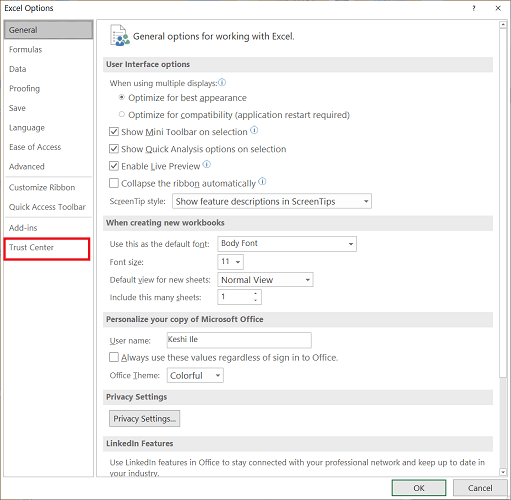
- শেষ অবধি, ট্রাস্ট কেন্দ্র সেটিংসে ক্লিক করুন এবং বাম পাশের বারের বিশ্বস্ত অবস্থান নির্বাচন করুন।
![ফাইল ফর্ম্যাট এবং এক্সটেনশনের সমস্যা সমাধানের গাইড ত্রুটির সাথে মেলে না]()
মাইক্রোসফ্ট এক্সেল 2010, 2013 এবং 2016-তে, কোনও বিশ্বস্ত অবস্থানে কোনও ফাইল সংরক্ষণ করা প্রোগ্রামটিকে এটিকে নিরাপদ হিসাবে দেখতে দেয়। এক্সেলটি ডিফল্ট বিশ্বাসের স্থানগুলির সাথে আসে এবং আপনি নতুন অবস্থান যুক্ত বোতামটি ক্লিক করে অন্যকে যুক্ত করতে পারেন ।
সমস্যাযুক্ত ওয়ার্কশিটটিকে একটি বিশ্বাসের জায়গায় সংরক্ষণ করুন এবং এটি আবার খোলার চেষ্টা করুন। তবে, আপনার অবশ্যই লক্ষ্য রাখতে হবে যে কোনও দূষিত ব্যক্তি যদি কোনও ফাইল কোনও বিশ্বস্ত স্থানে রাখে, এক্সেল এই নথিটিও উপেক্ষা করবে।
3 ফাইলের ফর্ম্যাটটি ঠিক করতে ওয়ার্কবুকটি মেরামত করুন এবং এক্সটেনশান ত্রুটির সাথে মেলে না
- মাইক্রোসফ্ট এক্সেল চালু করুন।
- টুলবারের ফাইল মেনুতে ক্লিক করুন এবং ওপেন টিপুন ।
- এটি ফাইলটির জন্য ব্রাউজ করতে ডায়লগ বাক্সটি খুলবে।
- কথোপকথন বাক্স থেকে, ব্রাউজ ক্লিক করুন এবং কর্মবুকটি সন্ধান করুন যা ফাইল ফর্ম্যাট দেয় এবং এক্সটেনশন মেলে না।
- এরপরে, সরাসরি এই ফাইলটি খোলার পরিবর্তে ওপেন বোতামের পাশের ছোট তীরটিতে ক্লিক করুন এবং ড্রপডাউন থেকে ওপেন এবং মেরামত বিকল্পটি চয়ন করুন ।
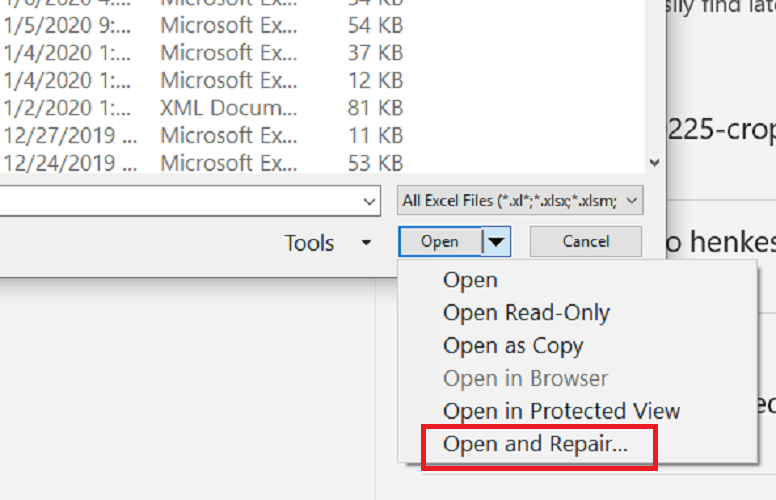
- শেষ পর্যন্ত, মেরামত ক্লিক করুন । এটি এখন সমস্যাযুক্ত ওয়ার্কবুকের সামগ্রী পুনরুদ্ধার করা উচিত।
- যদি ওয়ার্কবুক থেকে মেরামত অপারেশন সমস্ত সূত্র এবং মানগুলি পুনরুদ্ধার করতে ব্যর্থ হয় তবে এক্সট্রাক্ট ডেটা ব্যবহার করে আবার চেষ্টা করুন
উপরের এই সমাধানগুলি ফাইল ফর্ম্যাট সাফ করা উচিত এবং এক্সটেনশন ত্রুটির সাথে মেলে না। তবে, যদি সমস্ত ব্যর্থ হয় তবে ওয়ার্কবুকের ব্যাক আপ নেওয়া বা একটি পুনরুদ্ধার ফাইল তৈরি করা আপনার ডেটা উদ্ধার করতে পারে।
পরবর্তী বিভাগে, আমরা কীভাবে সমস্যাযুক্ত ফাইল থেকে ডেটা পুনরুদ্ধার করতে হবে, সেইসাথে ওয়ার্কবুকটি কীভাবে ব্যাক আপ করবেন তাও আমরা অনুসন্ধান করব।
4 ক্যালকুলেশন সেটিংটি স্বয়ংক্রিয় থেকে ম্যানুয়ালে পরিবর্তন করুন
- মাইক্রোসফ্ট এক্সেল চালু করুন।
- টুলবারের ফাইল মেনুতে ক্লিক করুন এবং নতুন টিপুন ।
- এরপরে, খালি ওয়ার্কবুকটিতে ক্লিক করুন । এটি কোনও মূল্য ছাড়াই একটি নতুন ওয়ার্কবুক খুলবে।
- এখন, ফাইলটিতে আবার ক্লিক করুন, তবে এবার বিকল্প নির্বাচন করুন ।
- নেভিগেট করতে সূত্র, এবং অধীন ক্যালকুলেশন অপশন নির্বাচন ম্যানুয়াল ।
![ফাইল ফর্ম্যাট এবং এক্সটেনশনের সমস্যা সমাধানের গাইড ত্রুটির সাথে মেলে না]()
- ঠিক আছে আঘাত ।
এখন ওয়ার্কবুকটি খুলুন এবং নিশ্চিত করুন যে ফাইলটি আর ফাইল ফর্ম্যাট দেয় না এবং এক্সটেনশানটি ত্রুটি মার্চ করে না বা ফাঁকা পত্রক খোলায় না।
উপসংহারে, ফাইল ফর্ম্যাট এবং এক্সটেনশন মার্চ ত্রুটি আসে না, বিশেষত যখন আপনি একটি এক্সেল ফাইলটির নাম অন্য এক্সটেনশনে রাখেন।
আমরা ফাইলগুলি অবরোধমুক্ত করা, কোনও বিশ্বস্ত স্থান থেকে কার্যপত্রিকাটি সংরক্ষণ এবং খোলার মাধ্যমে এবং ফাইলটি মেরামত করে এই সমস্যাটির সমাধানের দিকে লক্ষ্য করেছি।
এছাড়াও, আমরা আপনার ওয়ার্কশিটটি গ্রহণের জন্য প্রতিরোধমূলক ব্যবস্থা গ্রহণ করেছি, যাতে আপনি ডেটা হারাবেন না। আপনি কি এই সমস্যাটি ভোগ করছেন বা অতীতে পেয়েছেন? কীভাবে সমাধান করলেন?
আমরা আপনার মন্তব্যের প্রশংসা করি এবং যতটা সম্ভব সম্ভব হয়ে উঠব।


